Razer 7.1 surroundlyd fungerer ikke på Windows 11? Her er løsningen! Hvis du er en PC-spiller, vet du viktigheten av å ha et flott lydoppsett. Surroundlyd kan virkelig hjelpe deg med å fordype deg i spillet og få den fulle opplevelsen. Men noen ganger går ikke ting etter planen. Hvis du har problemer med å få Razer 7.1-surroundlyden til å fungere på Windows 11, ikke bekymre deg. Vi har løsningen. Først må du kontrollere at lyddriverne dine er oppdatert. Hvis de ikke er det, kan du laste ned de nyeste driverne fra Razers nettsted. Deretter sjekker du om Razer Surround-programvaren er kompatibel med Windows 11. Hvis den ikke er det, må du avinstallere den og installere den nyeste versjonen på nytt. Til slutt, hvis du fortsatt har problemer, prøv å starte PC-en på nytt. Dette burde løse problemet, og du vil kunne nyte surroundlyden igjen.
Hvis Razer 7.1 surroundlyd fungerer ikke på din Windows 11 PC, vil løsningene i denne artikkelen hjelpe deg med å løse problemet. Noen brukere fikk dette problemet etter å ha installert den siste Windows-oppdateringen. Det kan imidlertid være flere andre årsaker til dette problemet, for eksempel ødelagte eller utdaterte drivere, feilkonfigurert Razer 7.1 Surround Sound-enhet, lydformat som ikke støttes, etc.

Razer 7.1 surroundlyd fungerer ikke på Windows 11
Først av alt, start datamaskinen på nytt og sjekk igjen. Hvis Razer 7.1 Surround Sound ikke fungerer på Windows 11, vennligst bruk følgende løsninger for å løse problemet.
- Sjekk standard utenhet
- Sørg for at du har valgt riktig lydenhet i Razer 7.1 Surround Sound-programvaren.
- Kjør feilsøkingsprogrammet for lyd
- Sjekk lydformat
- Deaktiver alle alternativer i eksklusiv modus.
- Deaktiver romlig lyd
- Velg riktig konfigurasjon for Razer-headsettet ditt
- Avinstaller og installer lydenhetsdriveren på nytt
- Avinstaller og installer Razer 7.1 Surround Sound-programvaren på nytt.
La oss ta en titt på alle disse rettelsene i detalj.
1] Sjekk standard utenhet
Hvis en annen lydenhet enn et Razer 7.1 Surround Sound-aktivert hodesett er satt som standard lydenhet, vil du ikke høre lyd fra det Razer 7.1 Surround Sound-aktiverte hodesettet. Følg instruksjonene nedenfor for å sjekke det ut:
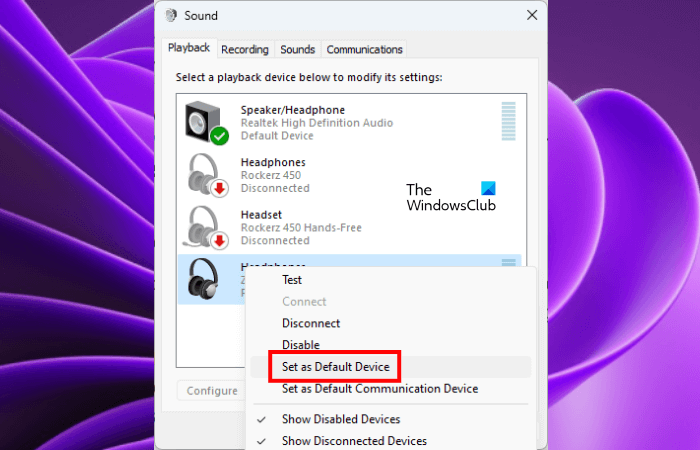
- Åpne kontrollpanelet.
- Skriv inn lyd i søkefeltet på kontrollpanelet.
- Klikk Lyd .
- Plukke ut Generell kategori Hvis Razer-hodesettet ditt er satt som standard lydenhet, vil du se en grønn hake på den. Hvis ikke, høyreklikk og velg Angi som standardenhet .
2] Sørg for at du har valgt riktig lydenhet i Razer 7.1 Surround Sound-programvaren.
Standard lydenhet i Windows 11 må velges i Razer 7.1 Surround Sound-programvaren. Sørg derfor for at du velger riktig lydenhet i Razer 7.1 Surround Sound-programvaren. Sjekk dette og endre lydenheten din tilsvarende.
3] Kjør feilsøkingsprogrammet for lydavspilling
Som navnet antyder, er Playing Audio Troubleshooter et automatisert verktøy som hjelper brukere med å feilsøke lydproblemer på deres Windows-datamaskiner. Hvis du har valgt riktig lydenhet og Razer 7.1 Surround Sound fortsatt ikke fungerer, kan problemet være relatert til Razer Surround Sound-headsettet ditt. Derfor vil det være nyttig for deg å kjøre feilsøkingsprogrammet for lydavspilling.
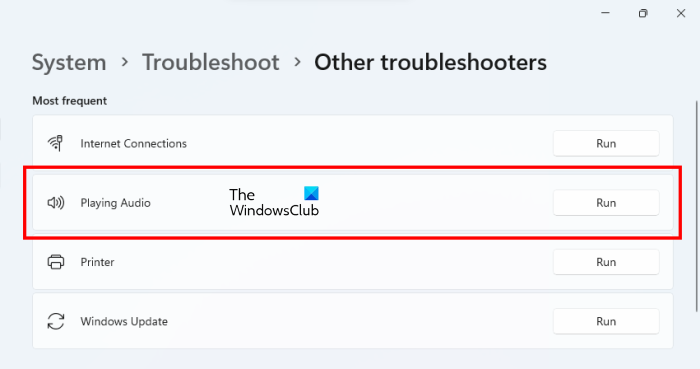
Følgende trinn vil hjelpe deg med å kjøre Windows 11-feilsøkingsprogrammet for lydavspilling:
fjerne kredittkort fra PayPal
- Åpne Windows 11-innstillinger.
- Gå til ' System > Feilsøking > Andre feilsøkingsverktøy ».
- Klikk løpe rett etter Lydavspilling .
4] Sjekk lydformat
Ulike lydenheter støtter forskjellige lydformater. Lydformatet må være innenfor området som støttes av Razer-headsettet. Følgende instruksjoner vil hjelpe deg med dette.
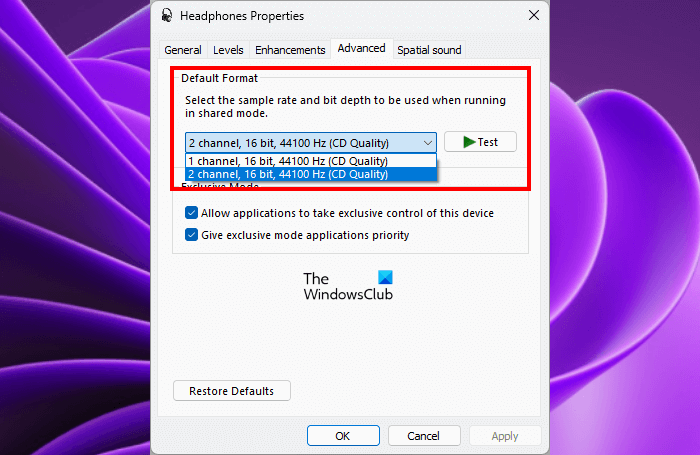
- åpen løpe kommandofeltet.
- Type mmsys.cpl og klikk OK.
- Høyreklikk på lydenheten og velg Kjennetegn .
- Gå til Avansert og velg et annet lydformat fra rullegardinlisten.
- Klikk Bruk og klikk deretter OK.
Hvis det valgte lydformatet ikke støttes av Razer-headsettet ditt, vil du motta en popup-melding ' Formatet støttes ikke av enheten '. Velg alle tilgjengelige lydformater i rullegardinlisten én etter én og se hvilken som løser problemet.
5] Deaktiver alle alternativer i eksklusiv modus.
Noen programmer kan ta eksklusiv kontroll over lydenhetsdriveren og omgå Windows-lydmotoren. Noen ganger kan denne funksjonen gi uforutsigbare resultater. Som standard forblir eksklusiv modus aktivert for lydenheter. Sjekk det ut og deaktiver alle alternativer i eksklusiv modus.
For å gjøre dette, åpne egenskapene til Razer 7.1 Surround Sound-headsettet og naviger til Avansert fanen Fjern nå merket for alle alternativer i Eksklusiv modus . Se om det hjelper.
6] Slå av romlig lyd
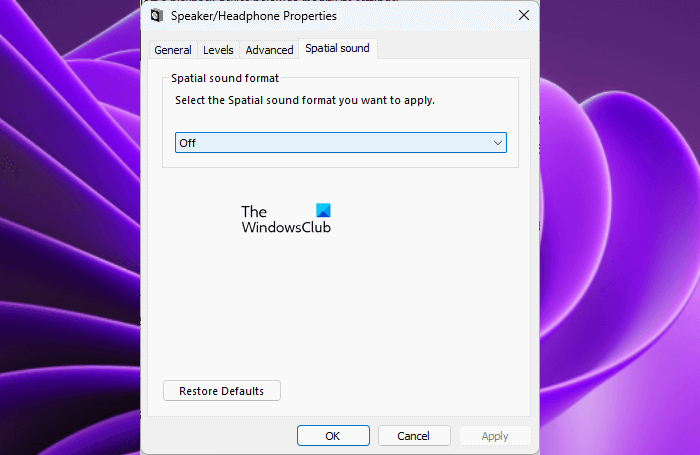
Windows Sonic er en romlig lydløsning for Windows 11/10 som kan forbedre spill- og filmopplevelsen. Hvis du har aktivert denne funksjonen for et Razer 7.1 Surround Sound-aktivert headset, deaktiver det og se om det hjelper. For å gjøre dette, åpne egenskapene til Razer-headsettet ditt og naviger til romlig lyd kategori Velg av. i rullegardinlisten. Klikk Søke om og klikk deretter FINT .
7] Velg riktig konfigurasjon for Razer-headsettet.
Hvis 7.1 surroundlyd fortsatt ikke fungerer på Razer-headsettet ditt, kan du konfigurere det på nytt ved å bruke Windows 11-innstillingene. Dette kan løse problemet. Følgende instruksjon vil hjelpe deg med dette:
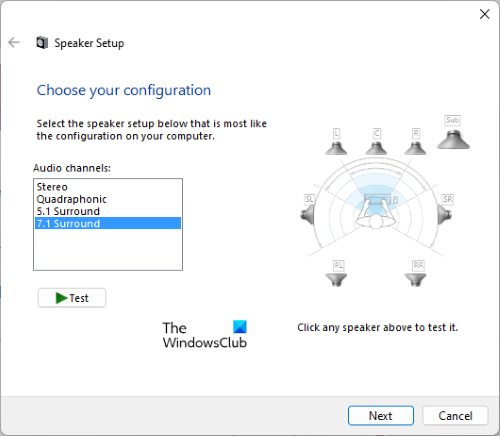
- åpen løpe kommandofeltet.
- Type mmsys.cpl og trykk FINT .
- Velg lydenheten din og klikk på knappen Melodi knappen nederst til venstre.
- Hvis lydenheten din støtter 7.1 Surroundlyd , vil du se det samme alternativet i Lydkanal .
- Etter at du har valgt riktig lydkanal for Razer-headsettet, trykker du på Test knappen hvis du vil teste headsettet, ellers trykk Neste og følg instruksjonene på skjermen for å sette opp 7.1 surroundlyd på lydenheten.
- På den siste skjermen, trykk Slutt for å fullføre oppsettet.
8] Avinstaller og installer lydenhetsdriveren på nytt.
Med Razer 7.1 Surround Sound-programvaren kan du nyte 7.1 surroundlyd på Razer-headsettet ditt, så lenge headsettet støtter 7.1 surroundlyd. Problemet kan også oppstå hvis Razer-headsetdriveren er ødelagt. Vi foreslår at du avinstallerer og installerer Razer-headsetdriveren på nytt og ser om det hjelper.
- Åpne enhetsbehandling.
- Utvide Lyd, video og spillkontrollere node.
- Høyreklikk på Razer-headset-driveren og velg Slett enhet .
- Etter å ha avinstallert enhetsdriveren, start datamaskinen på nytt.
Når datamaskinen starter på nytt, kobler du Razer-headsettet til datamaskinen og lar Windows installere driveren automatisk. Sjekk nå om problemet fortsatt er der.
9] Avinstaller og installer Razer 7.1 Surround Sound-programvaren på nytt.
Hvis ingen av løsningene ovenfor fungerte for deg, vennligst avinstaller og installer Razer 7.1 Surround Sound-programvaren på nytt. For å gjøre dette, åpne 'Windows 11-innstillinger' og gå til ' Programmer > Installerte programmer '. Finn nå 7.1 Surround Sound og slett den. Start datamaskinen på nytt og last ned den nyeste versjonen 7.1 Surround Sound fra den offisielle nettsiden og installer den på nytt.
Lese : Lydvolumet på datamaskinen er for lavt i Windows 11/10.
Støtter Windows 11 7.1 surroundlyd?
Windows 11 støtter 7.1 surroundlydkanal. For å kunne nyte 7.1-surroundlyd på lydenheten din, må du konfigurere den riktig i Windows 11. Den samme lydenheten må også angis som standard utgangsenhet i Windows 11.
Vi har allerede snakket om hvordan du setter opp lydenheten for 7.1 surroundlyd tidligere i denne artikkelen.
Windows 11 har lydproblemer?
Du kan oppleve lydproblemer i Windows 11 på grunn av flere årsaker, for eksempel ødelagte eller utdaterte lydenhetsdrivere, lydformat som ikke støttes osv. For å fikse dette problemet kan du prøve noen rettelser som å kjøre feilsøking for lyd, oppdatere driverlydkort og lydenhet, endre lydformat osv. .
hvordan du roterer tekst i google ark
Håper dette hjelper.
Les mer : Reparer kanalsurroundlyd som ikke fungerer i Windows 11.













